De regionale instellingen bepalen in Windows 11 hoe de datum notatie wordt weergegeven. De datum notatie wordt weergegeven afhankelijk van de instellingen die zijn toegepast in de kort datumnotatie en de lange datumnotatie.
Zo gebruikt Windows 11 in de korte datumnotatie een “-” scheidingsteken. Dit kunt u aanpassen naar wens. U kunt er bijvoorbeeld een “/” schuinstreep op toepassen.
Als u liever heeft dat de datum notatie een dag van de week weergeeft in plaats van een cijfer als datum, dan kunt u ook dit instellen.
Er zijn twee manieren om de datumnotatie in Windows 11 te wijzigen. De eerste is via de instellingen en de tweede is via het configuratiescherm. Beide licht ik toe in dit artikel.
Datum notatie wijzigen in Windows 11
Datum notatie wijzigen via instellingen
Klik met de rechtermuisknop op de Startknop. In het menu klik vervolgens op Instellingen. Aan de linkerzijde klik op “tijd en taal” en daarna aan de rechterzijde op “taal & regio”.
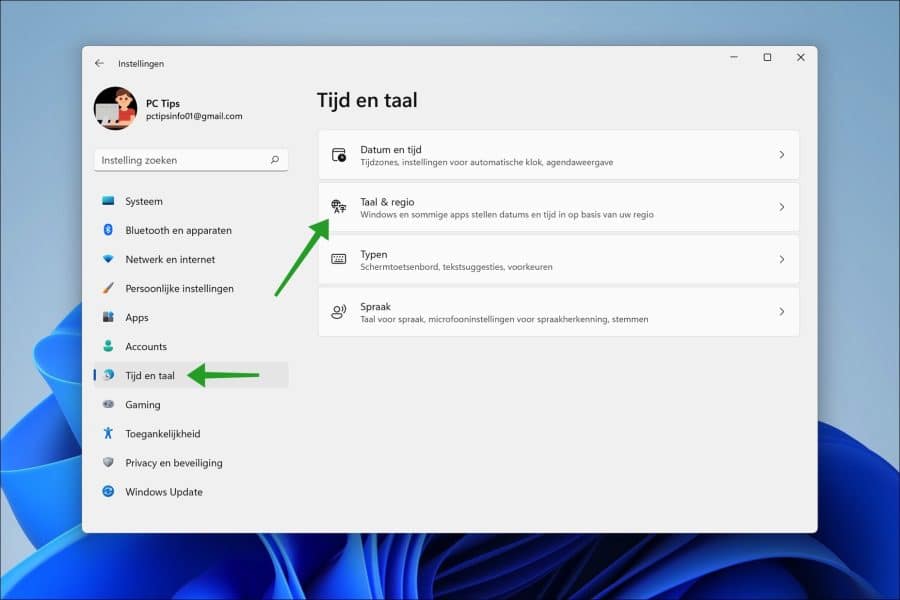
Klik op het pijltje rechts naast “regionale instellingen” om deze instellingen te openen. Helemaal onderaan klik vervolgens op “indeling wijzigen”.
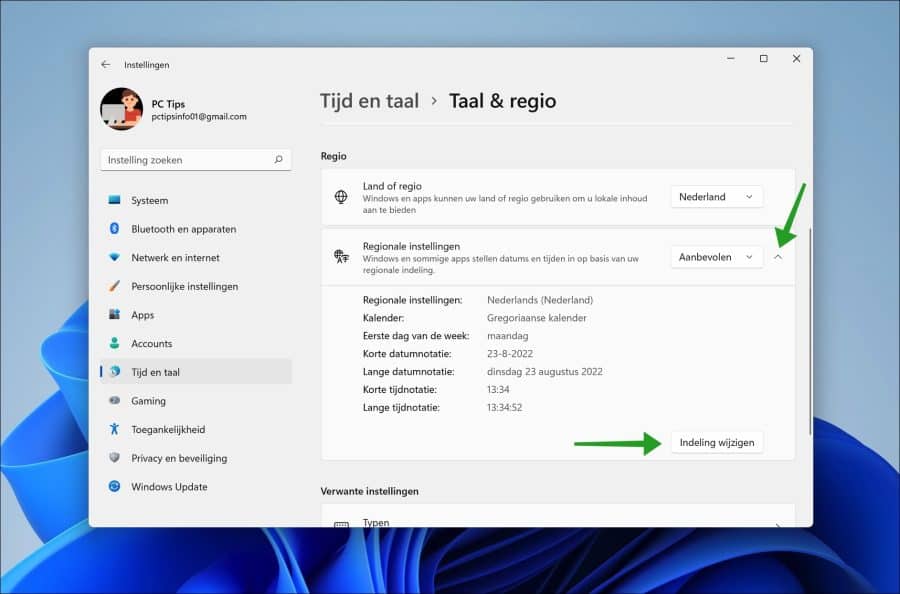
Nu kunt een opmaak kiezen voor de korte datum en voor de lange datum. De wijziging ziet u direct terug in de datum notatie rechts onderin bij het systeemvak.
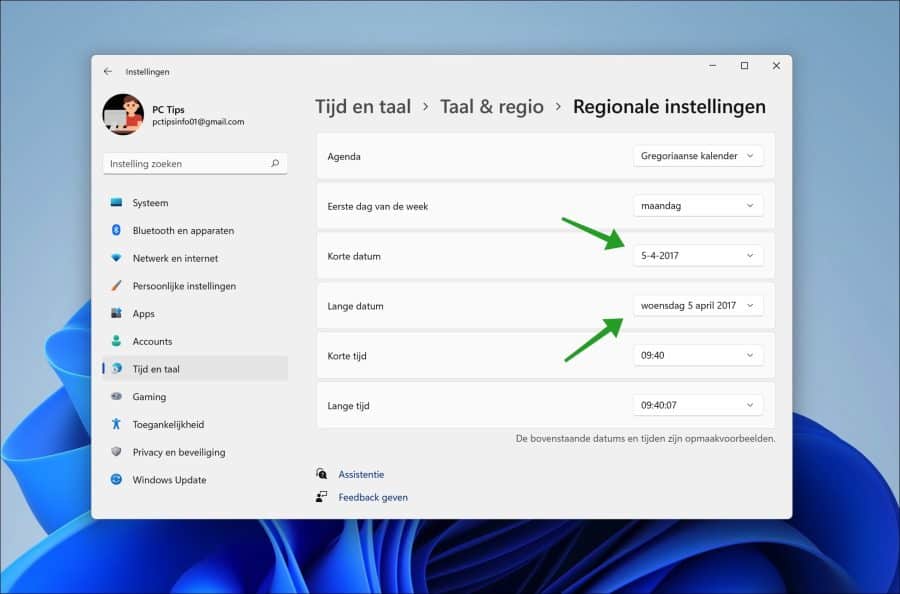
Datum notatie wijzigen via Configuratiescherm
Ook het configuratiescherm kunt u gebruiken om de datum notatie te wijzigen in Windows 11.
Open het configuratiescherm. Klik vervolgens op “de notatie voor datum, tijd of getallen wijzigen”.
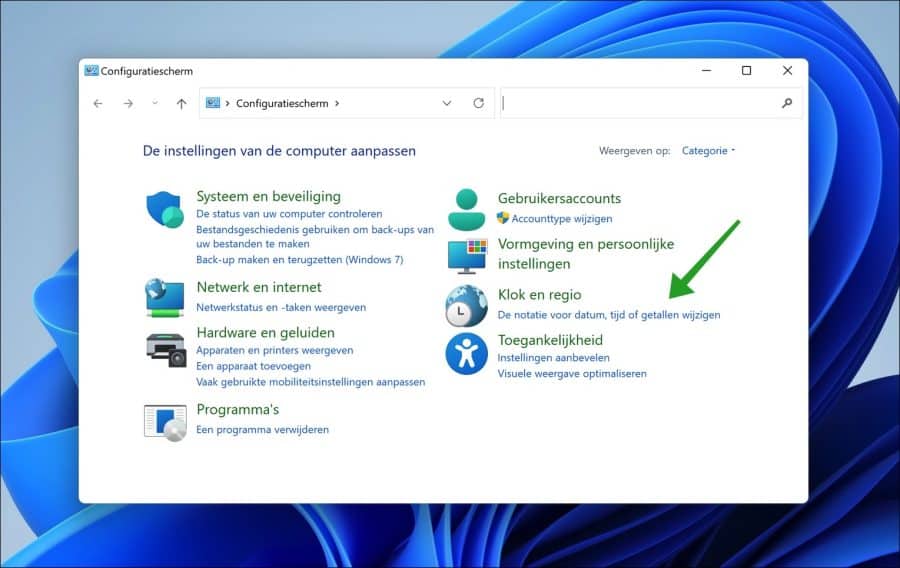
Ook hier kunt u de lange datumnotatie en de korte datumnotatie wijzigen door een keuze te maken uit de lijst.
Klik vervolgens op de “meer instellingen” knop.
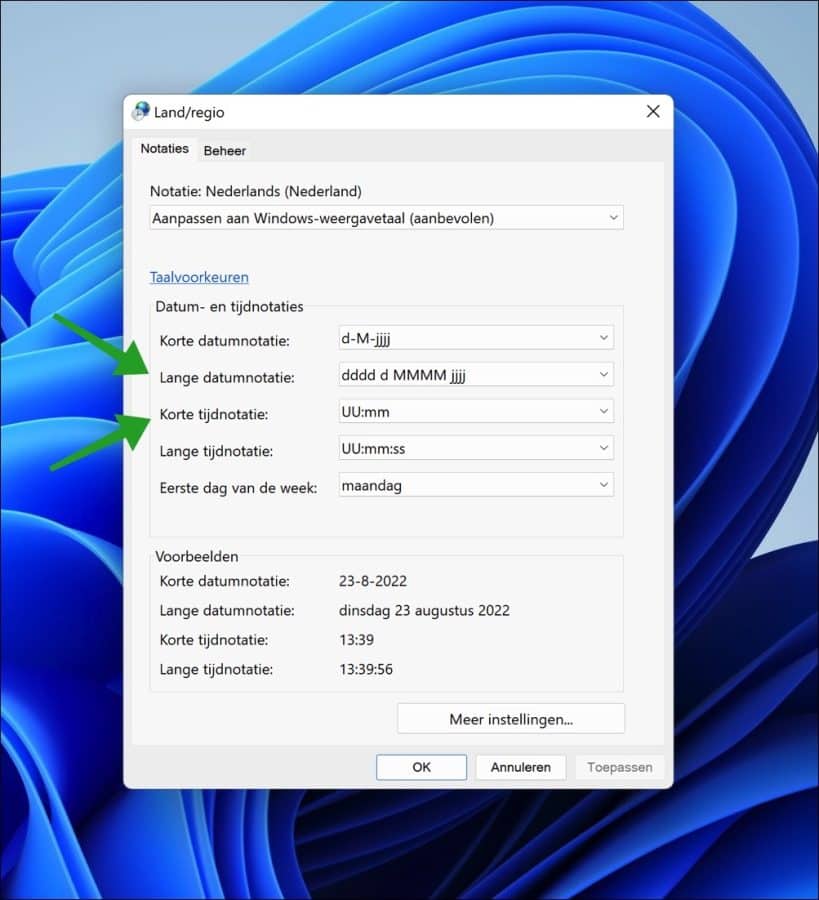
Klik op tabblad “datum” en wijzig de datumnotatie voor de korte en lange notatie zoals u wilt dat de datum notatie wordt weergegeven in Windows 11.
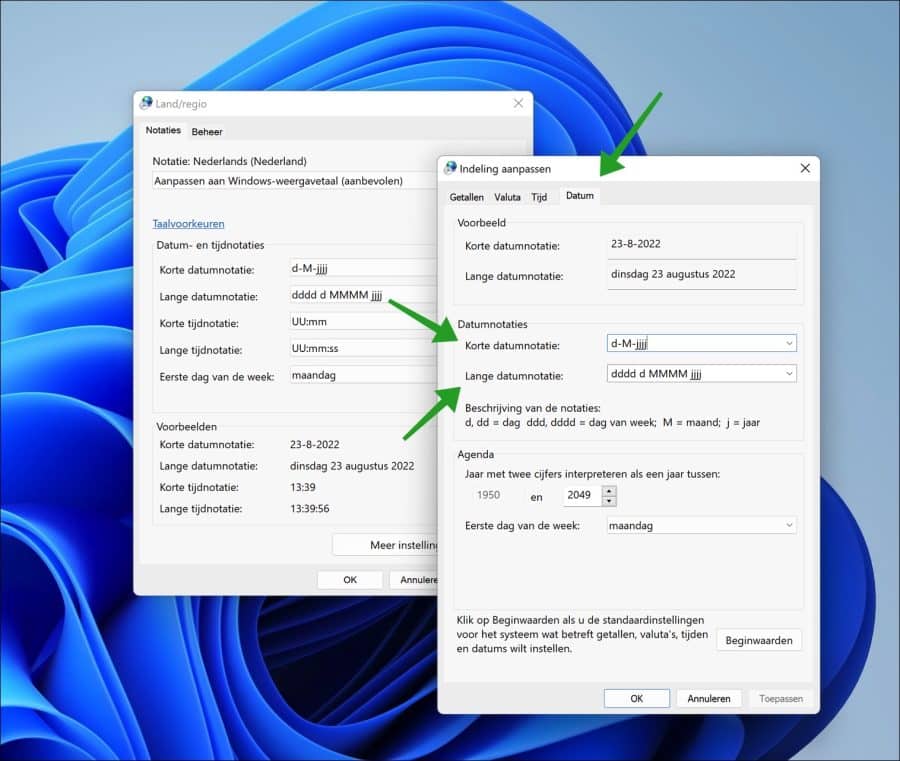
Lees ook:
Ik hoop u hiermee geholpen te hebben. Bedankt voor het lezen!

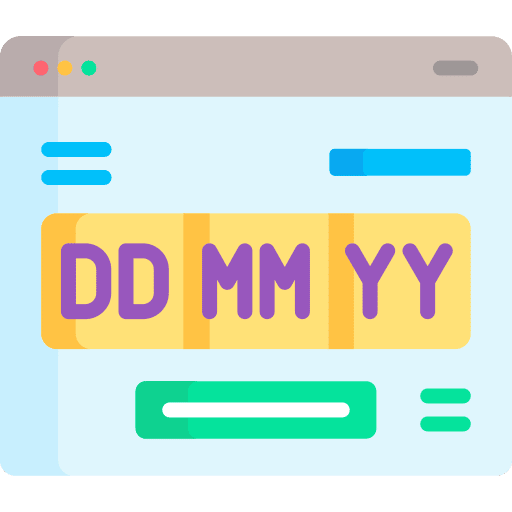
Nieuwsbrief
Ontvang de nieuwste PC tips iedere 2 weken in uw e-mailbox.Wij versturen nooit spam.
PC Tips overzicht
Al onze computertips overzichtelijk gesorteerd op categorieën.